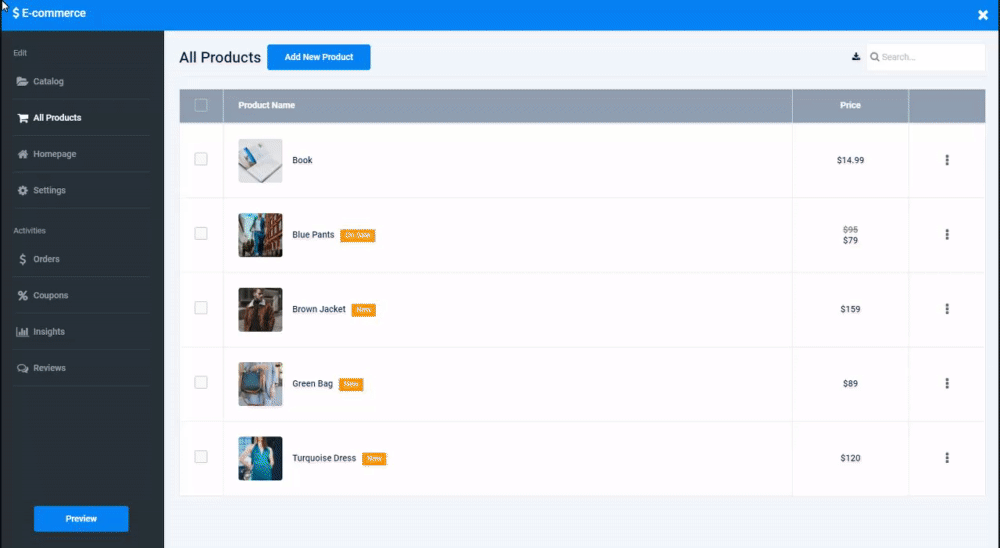Erstellen Sie einen E-Commerce-Shop, um Produkte online zu verkaufen und Ihren Geschäftsumsatz zu steigern.
Klicken Sie im Website-Editor auf „Seiten“.
Suchen Sie die E-Commerce-Seite (Store) oder fügen Sie sie als neue Seite hinzu .
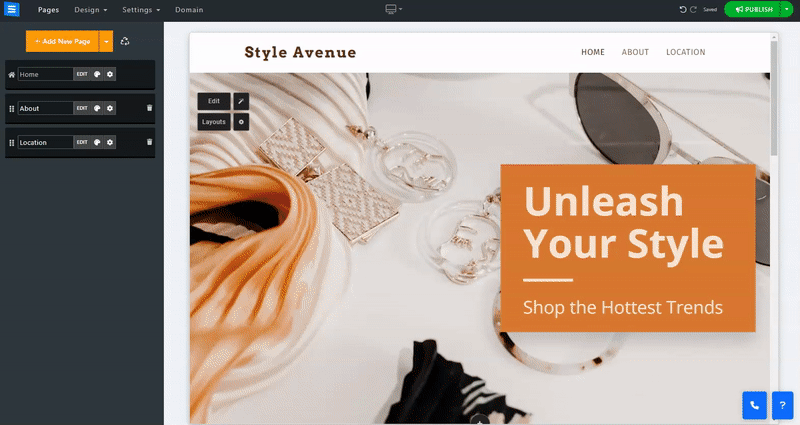
Wenn Sie einen Online-Shop betreiben, ist dies in den meisten Fällen der Kern Ihrer Website.
Wir haben uns darauf eingestellt, indem wir Ihnen die Verwaltung und Navigation im Shop erleichtert haben.
Wenn Sie Ihrer Website eine Online-Shop-Seite hinzufügen, wird dem Editor-Menü die neue Menüoption „Shop“ hinzugefügt. Über diese Menüoption können Sie nun alle Ihre Shop-Einstellungen verwalten, einschließlich Katalog, Produkte, Steuern, Versand, Gutscheine und mehr.
Die Store-„Seite“ dient jetzt ausschließlich der Verwaltung der Anzeige Ihres Stores auf Ihrer Website, beispielsweise der Anzeige von Kategorien, Neuankömmlingen und mehr.
Zuvor einige Schritte für den Einstieg:
Klicken Sie auf die Schaltfläche „Bearbeiten“, um die E-Commerce-Homepage zu bearbeiten. Hier bearbeiten Sie die Sichtbarkeit Ihrer E-Commerce-Shopseite. Lesen Sie mehr über die E-Commerce-Homepage
Klicken Sie auf die Schaltfläche „Store“ , um den E-Commerce-Store zu bearbeiten. Hier können Sie Produkte und Kategorien hinzufügen und verschiedene Einstellungen Ihres E-Commerce-Stores vornehmen.
Laden Sie so viele Produkte oder digitale Dateien hoch, wie Sie möchten, fügen Sie den Produktnamen und die Beschreibung hinzu, legen Sie den Preis fest und ermöglichen Sie Ihren Benutzern, Ihre Produkte zu bewerten. Lesen Sie mehr über das Hinzufügen von Produkten .
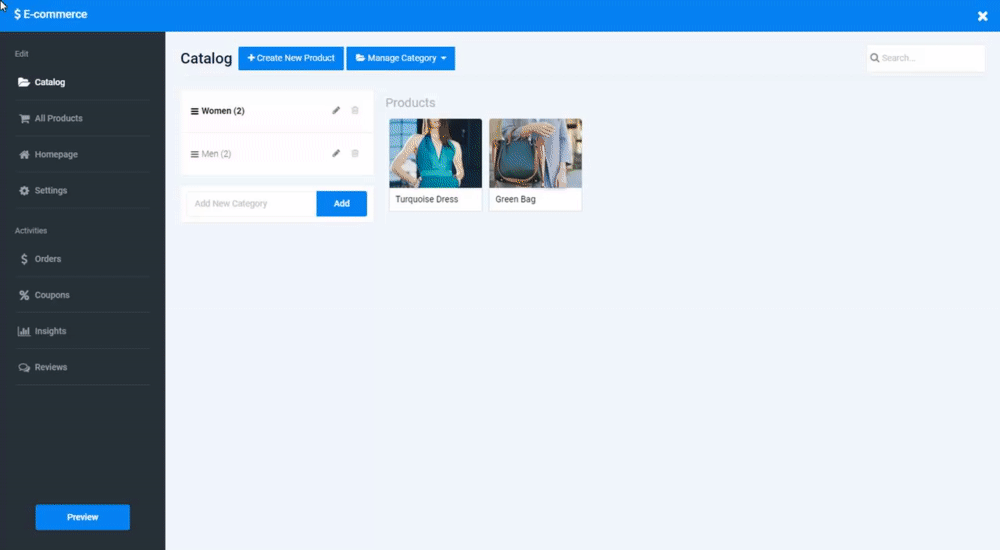
Informieren Sie Ihre Kunden darüber, ob Ihr Produkt auf Lager ist oder nicht, und zeigen Sie verschiedene Varianten des Produkts (z. B. Farbe und Größe). Lesen Sie mehr über die Verwaltung von Varianten und Lagerbeständen .

Kategorisieren Sie Ihre Produkte, um sicherzustellen, dass die Artikel in Ihrem Shop problemlos verwaltet werden können. Lesen Sie mehr über die Verwaltung von E-Commerce-Kategorien und -Unterkategorien .
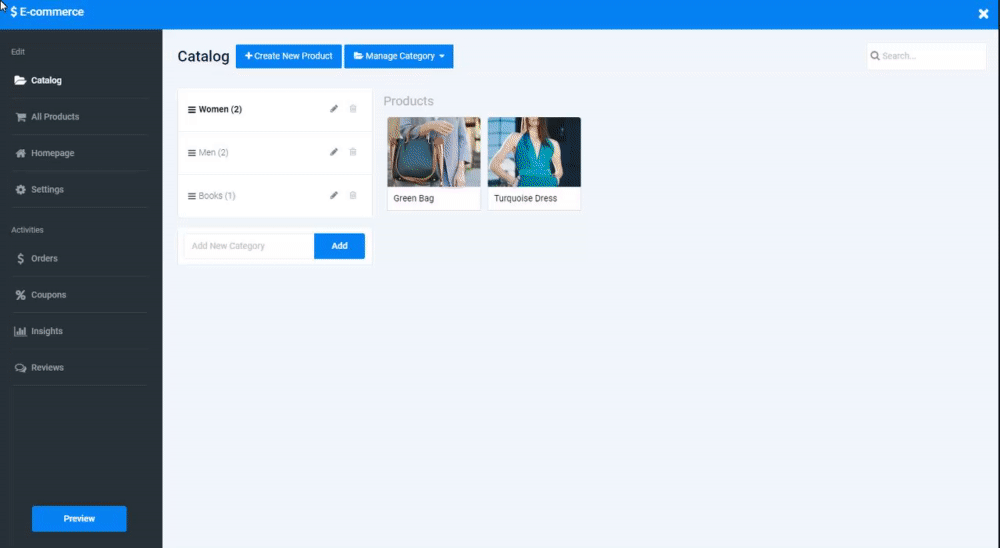
Legen Sie Ihre akzeptierten Währungen und Zahlungsmethoden fest, egal ob offline, etwa per Telefonzahlung und Banküberweisung, oder online, etwa per Paypal und Kreditkarte. Lesen Sie mehr über das Festlegen von Währungen und Zahlungsmethoden .
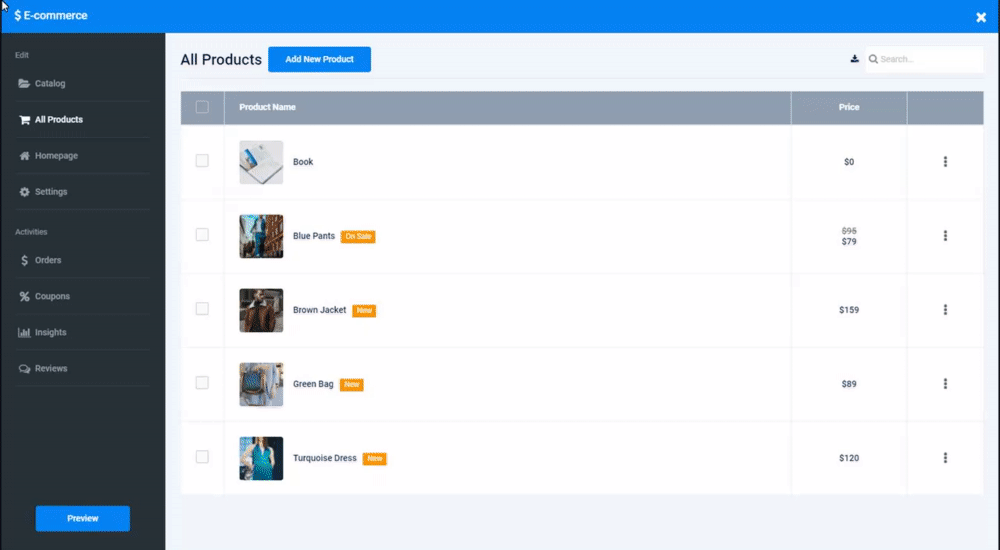
Legen Sie die Versandart, die Lieferregionen und die Steuer für die Bestellung fest. Lesen Sie mehr über das Einrichten von Versand und Steuern .
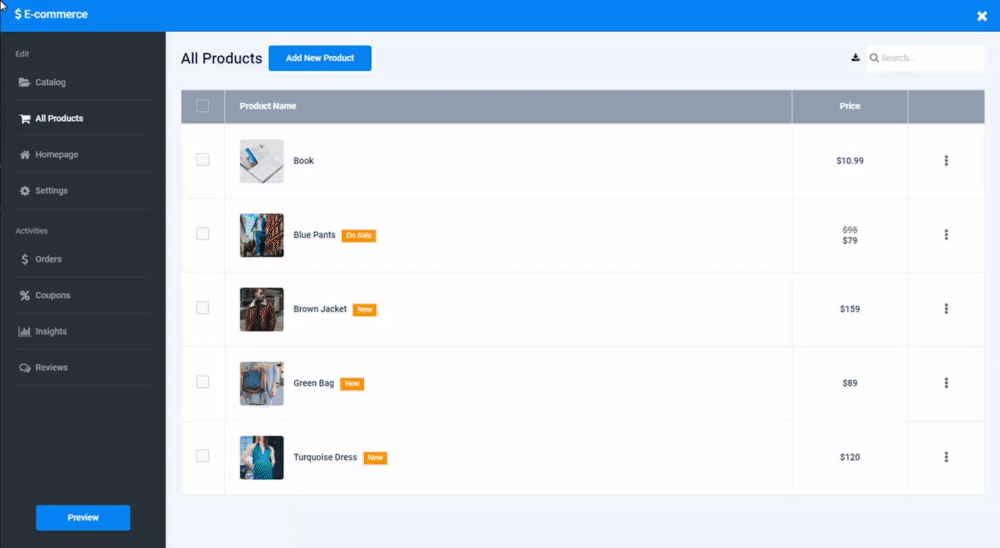
Fügen Sie Ihrem Bestellformular verschiedene Felder hinzu, legen Sie benutzerdefinierte Etiketten, Maße und Rückgaberichtlinien fest, aktivieren Sie Produktbewertungen, Wunschlisten, Erinnerungen bei verlassenen Warenkörben und viele weitere Optionen. Lesen Sie, wie Sie Ihr E-Commerce-Bestellformular und andere Konfigurationen anpassen.
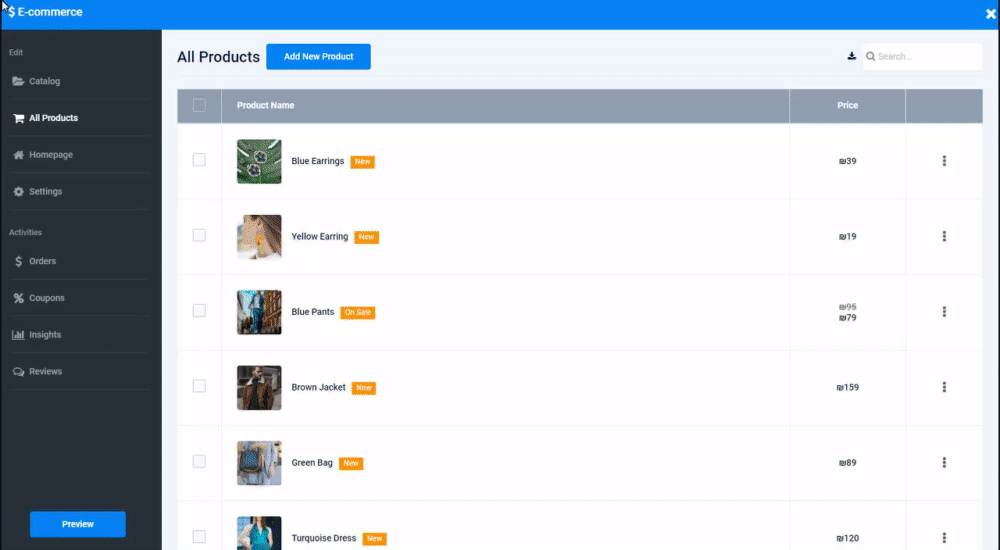
Fügen Sie Rabattcoupons für Ihre Kunden hinzu, die sie auf bestimmte Produkte, Kategorien oder Mindestbestellwerte anwenden können. Lesen Sie mehr über das Erstellen von Coupons .
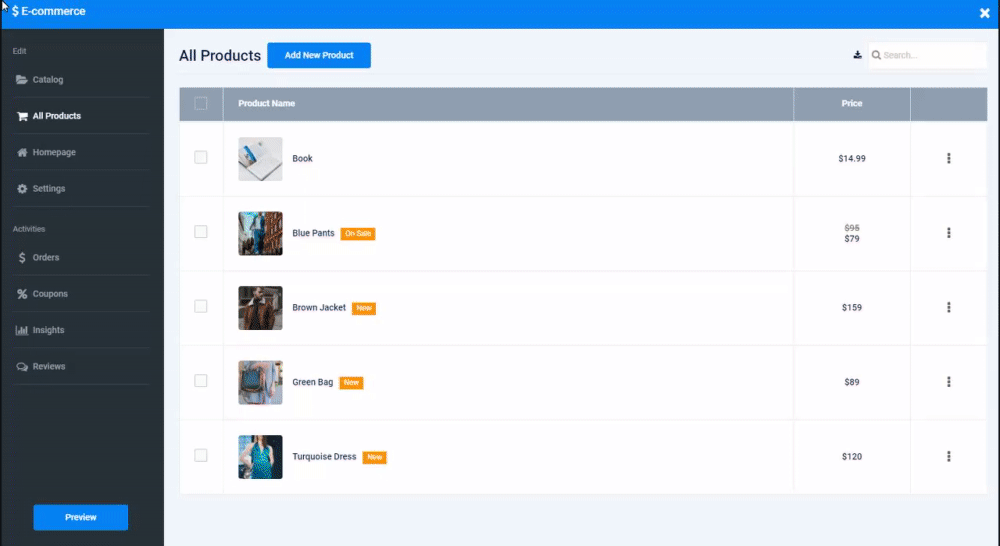
Wählen Sie aus, welche Produkte und Kategorien Sie auf Ihrer E-Commerce-Homepage anzeigen möchten. Lesen Sie, wie Sie die Abschnitte Ihrer E-Commerce-Homepage bearbeiten.
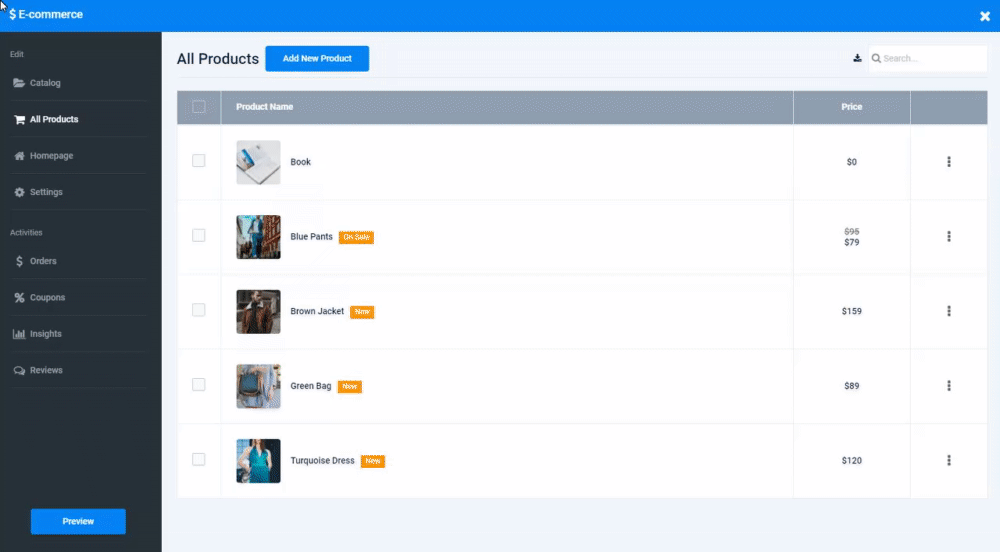
Gestalten Sie, wie die Produkte und Kategorien angezeigt werden.
Lesen Sie, wie Sie Ihr E-Commerce-Design anpassen.